# 阿里云直播配置
## 注意
需要配置好阿里云密钥,没有配置的可按照\[key-阿里云key配置\]章节进行配置
## 配置
1. 登陆阿里云控制台 开通阿里云直播服务
2. 进入直播服务点击域名管理->点击添加域名进入添加域名界面
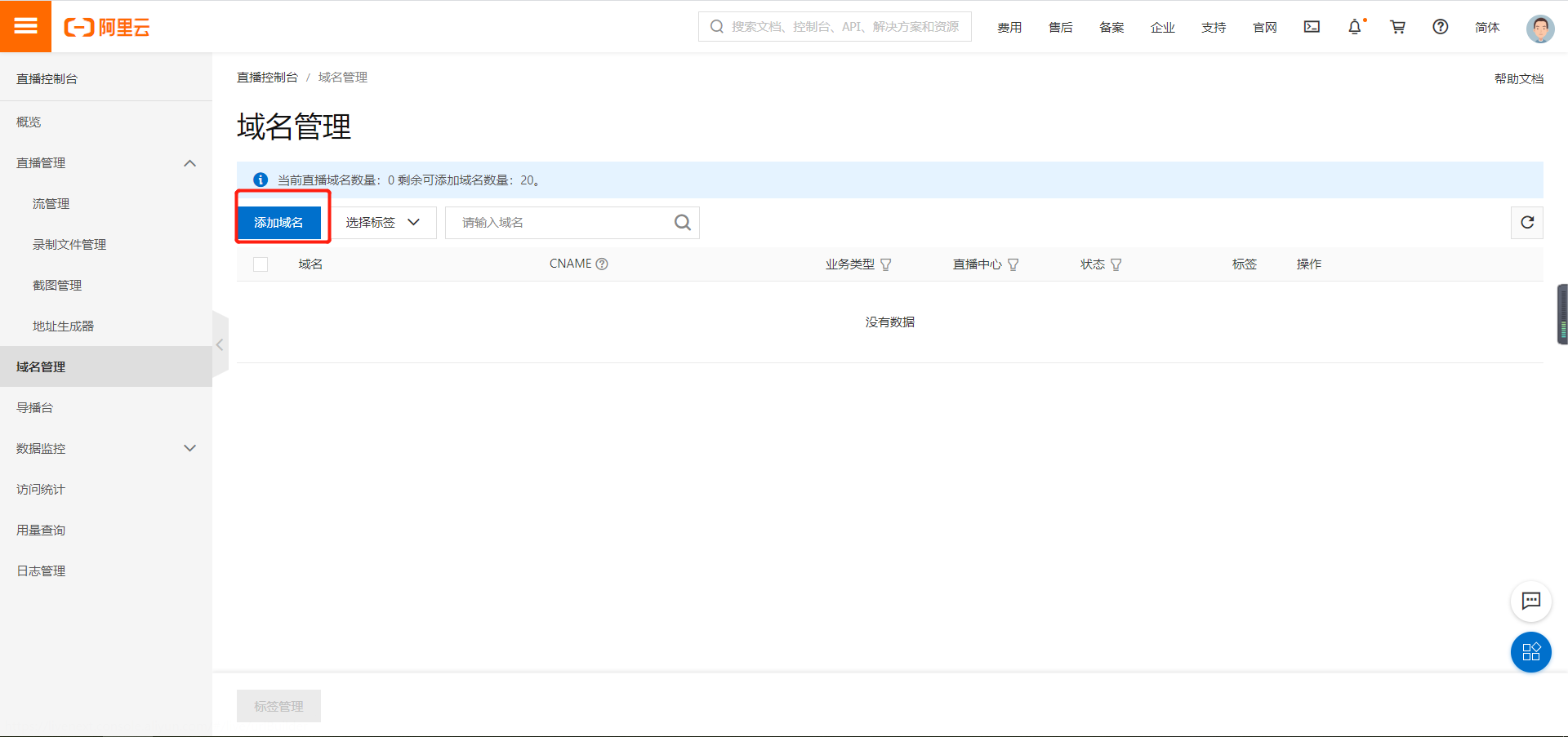
3. 添加播流域名.输入加速域名,选择直播中心地区可以随便选择这里选择**华南1**,业务类型选择**播流域名**.cnd加速区域根据自身需求.这里选择**中国大陆**.点击提交保存域名
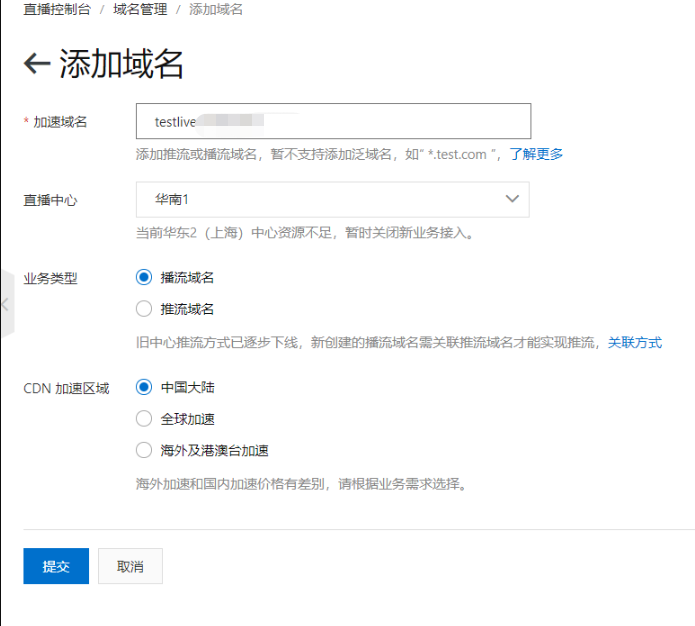
4.添加推流域名,输入加速域名,选择直播中心,这里得选项和播流地址得直播中心保持一致选择**华南1**,业务类型选择**推流域名**,cnd加速区域根据自身需求.这里选择**中国大陆**.点击提交保存域名
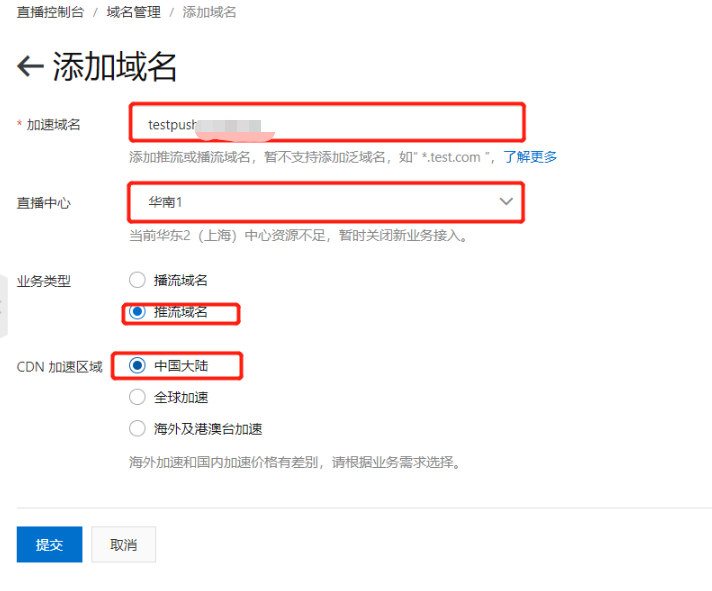
5.配置解析域名

1. 例如上图中:
解析推流域名:[testpush.XXX.COM](http://testpush.XXX.COM/)解析域名为:testpush 解析值为:[testpush.XXX.COM.w.kunlunso.com](http://testpush.XXX.COM.w.kunlunso.com/)解析类型为: CNAME
解析播流域名:testlive.XXX.COM 解析域名为:testlive 解析值为:testlive.XXX.COM.w.alikunlun.com 解析类型为: CNAME
2. 创建直播回放OSS储存库(此存储库不能和OSS共用一个桶).进入OSS服务创建直播回放OSS桶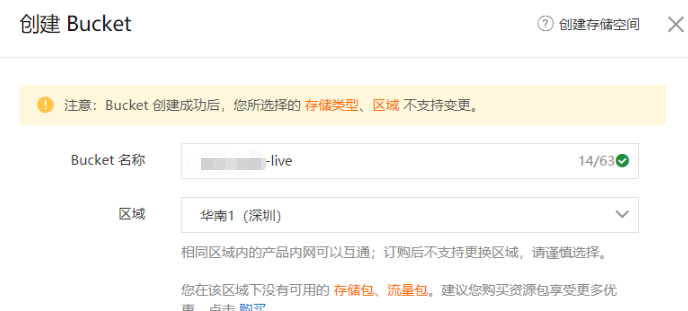
输入Bucket 名称,选择区域当前区域一定要和播流地址保持一致,这里选择**华南1**
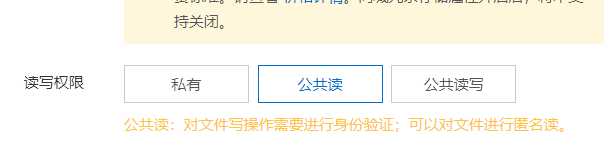
读写权限改为公共读,其他可以保持默认
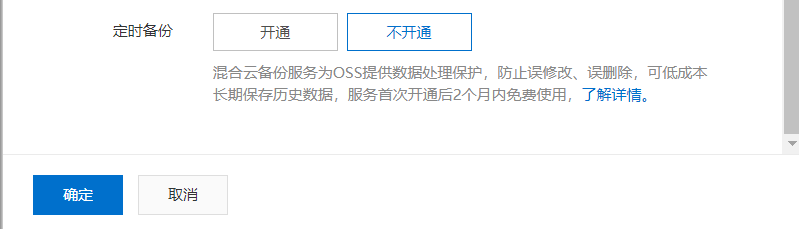
点击确认保存
进入派微商城直播系统后台点击 设置->系统设置->系统配置->阿里云直播配置
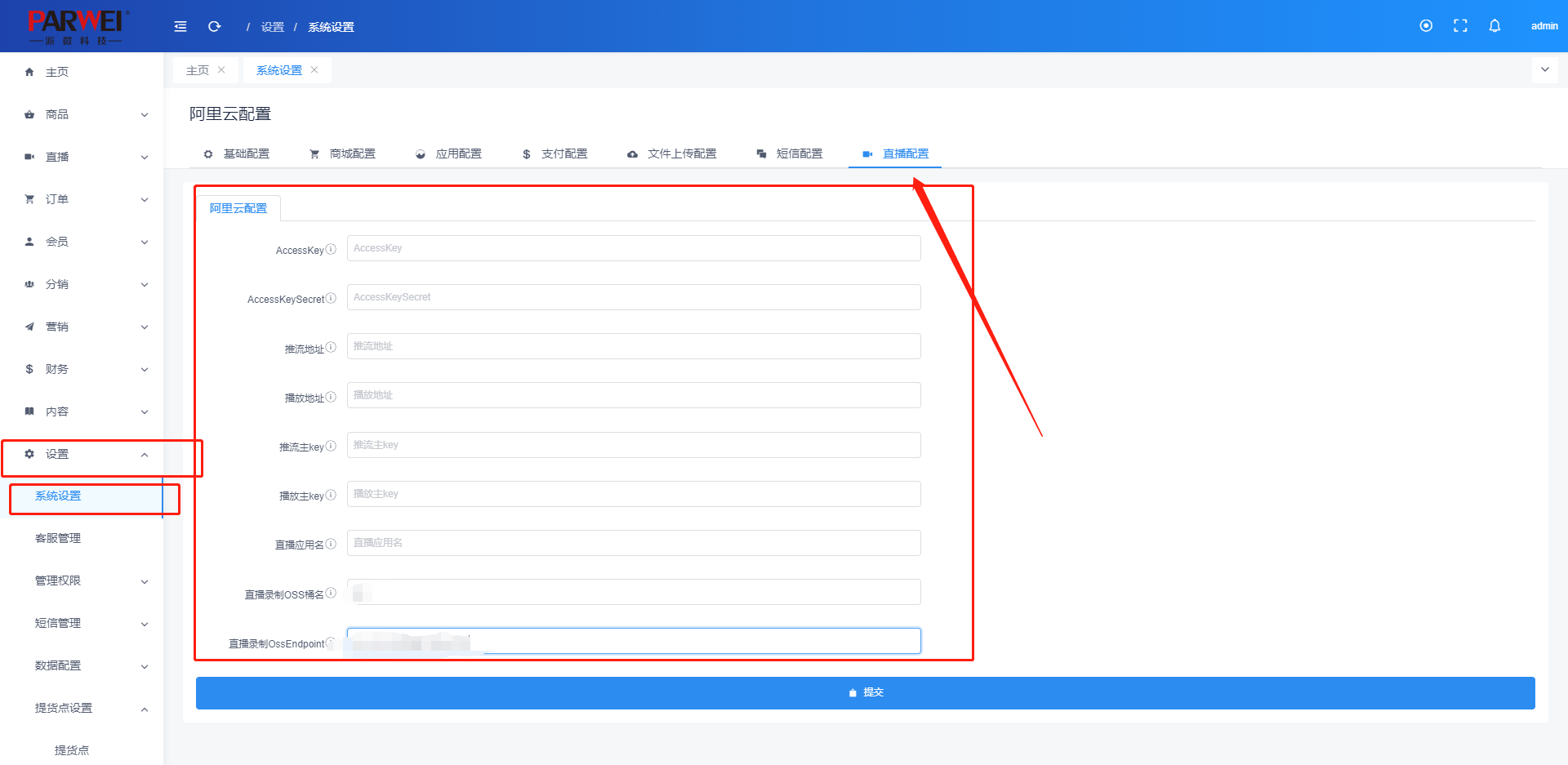
推流地址填写第4步中添加得推流域名;例如:testpush.XXX.COM
播放地址填写第3步中添加得播流域名;例如:testlive.XXX.COM
推流主KEY前往直播控制台得域名管理点击推流域名后面得域名设置

复制下图中红框位置得key填写在推流主KEY上
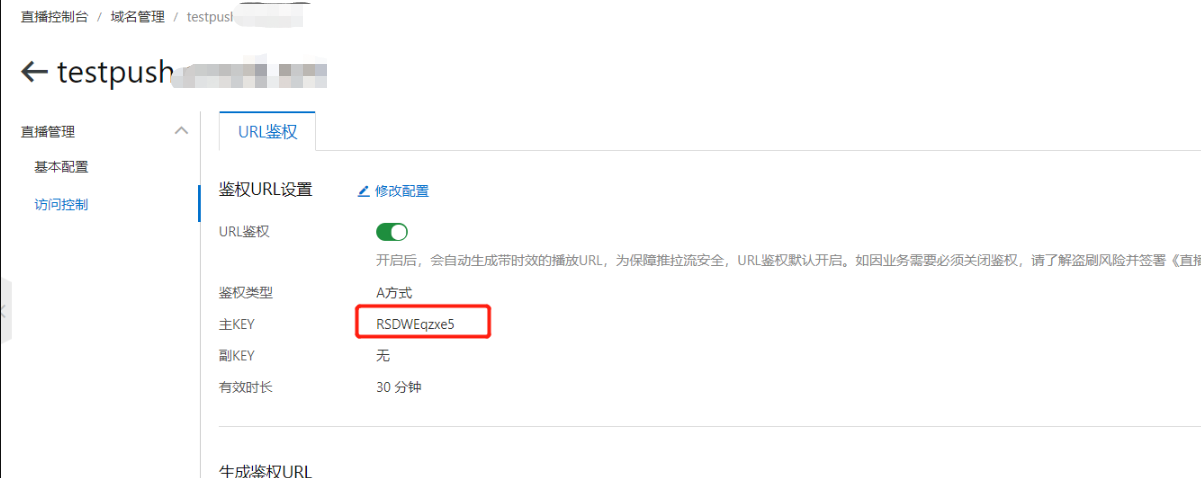
播放主KEY前往直播控制台得域名管理点击播流域名后面得域名设置

复制下图中红框位置得key填写在播放主KEY上
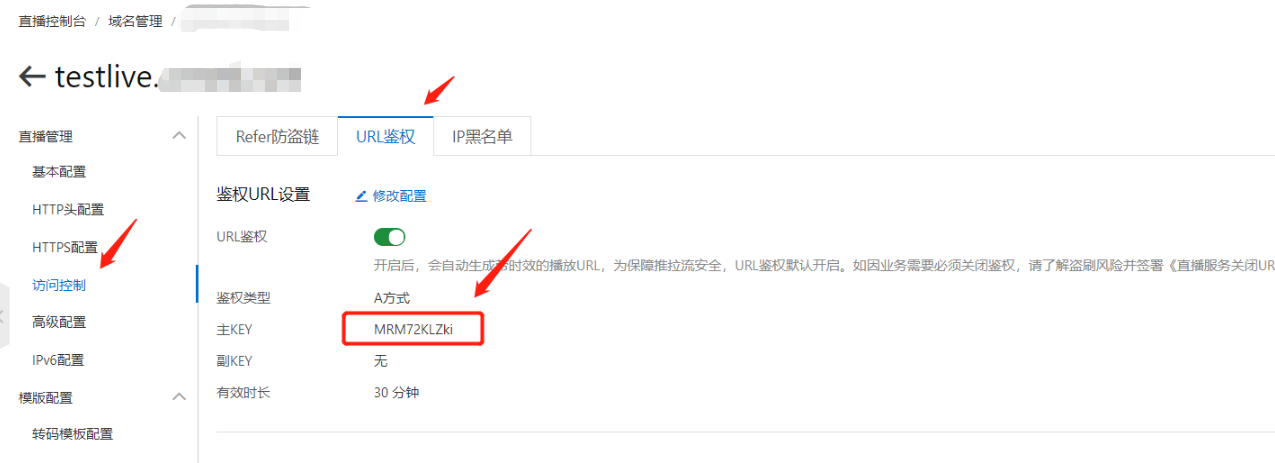
直播应用名自定义,格式为数字+英文字母.例如:testlive
直播录制OSS桶名填写第6步创建得直播桶名,上例当中为:test-live
直播录制OssEndpoint 前往阿里云 对象存储 ->Bucket 列表 进入刚第6步创建得test-live,复制下图中红框位置得域名填写在直播录制OssEndpoint
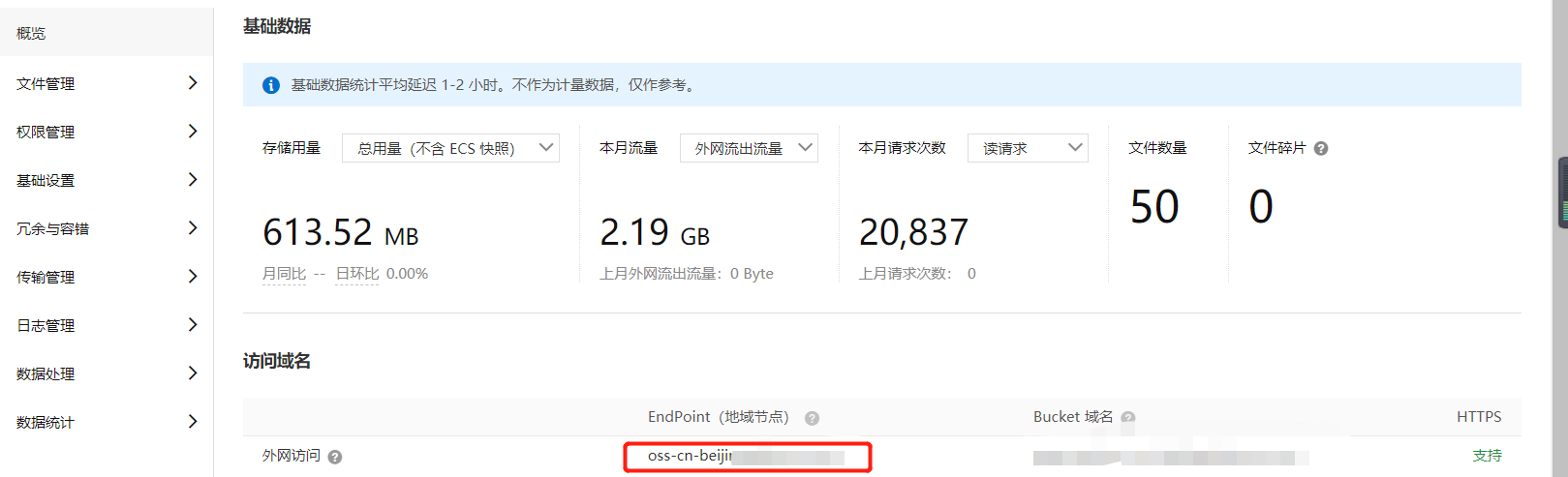
8. 点击第7步中得提交保存直播信息,直播配置完毕
## 直播软件使用
1. 下载OBS直播软件[https://obsproject.com/](https://obsproject.com/)
2. 安装软件(跳过步骤)
3. 安装OBS后打开软件,进入界面
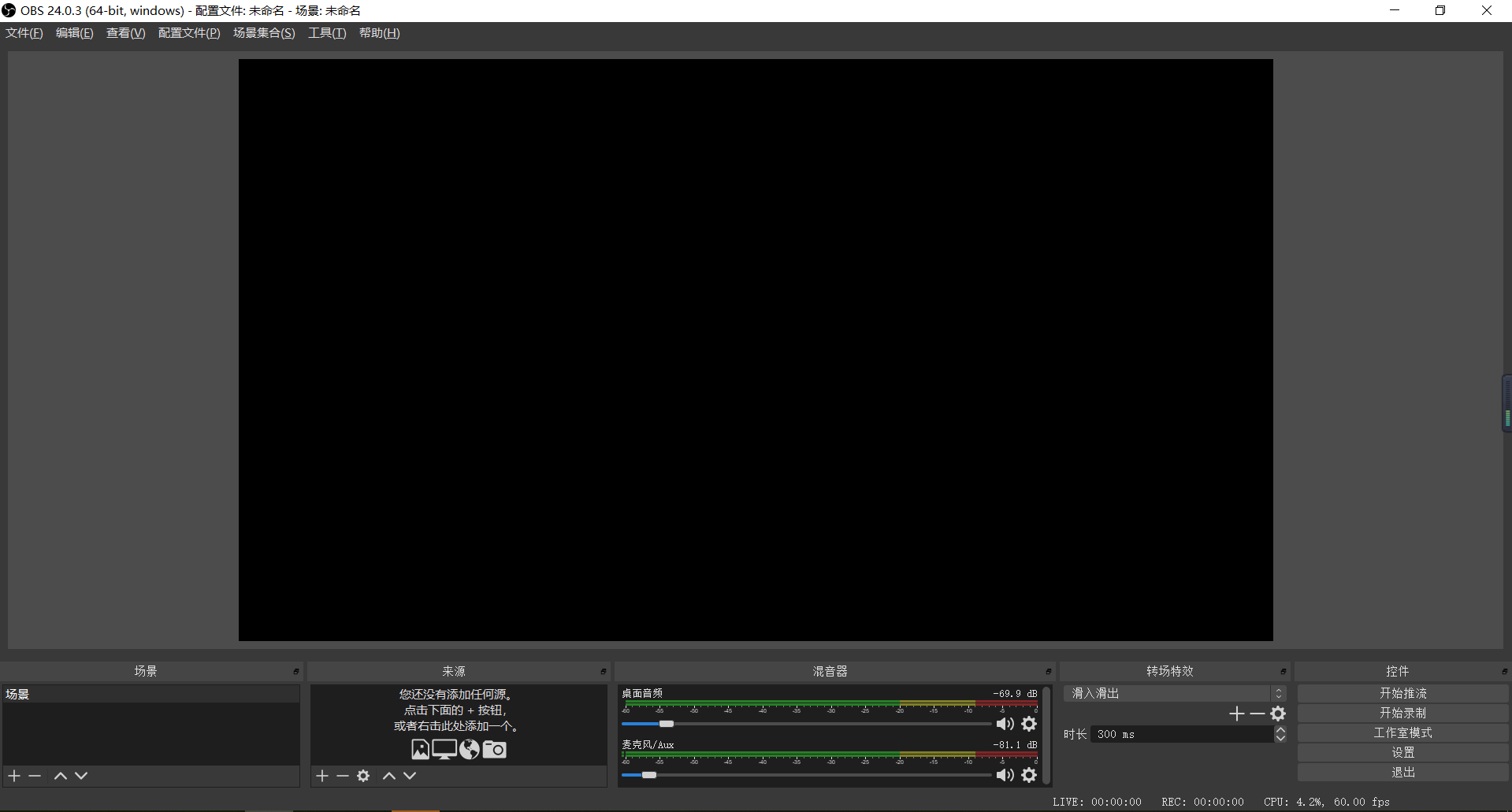
4. 添加直播录制来源
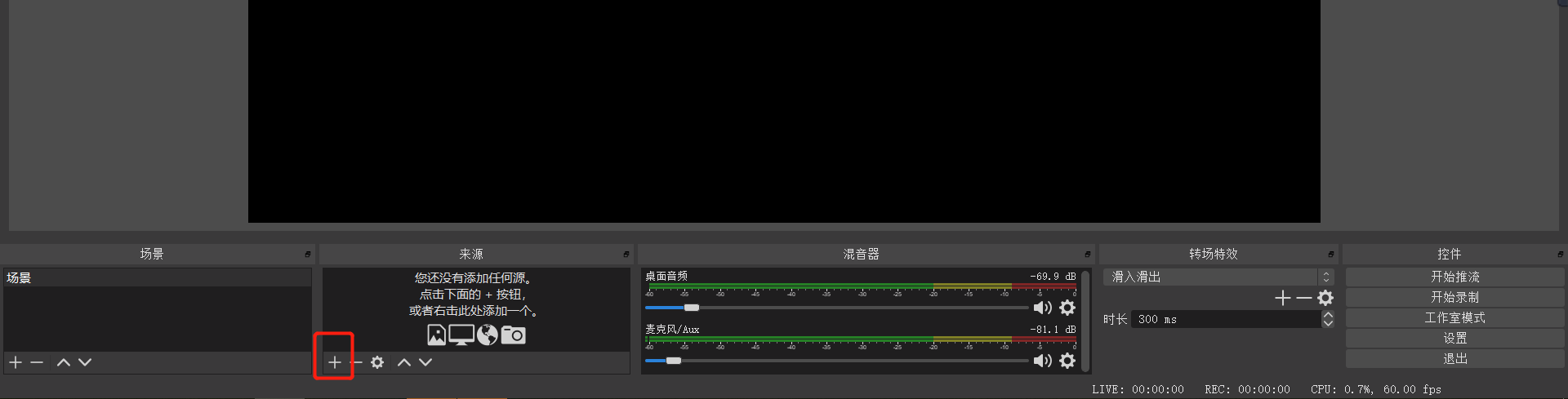
5. 选择来源并添加这里选择**显示器捕获**
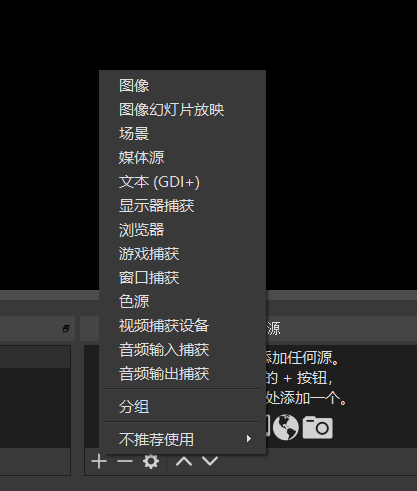
6. 创建源
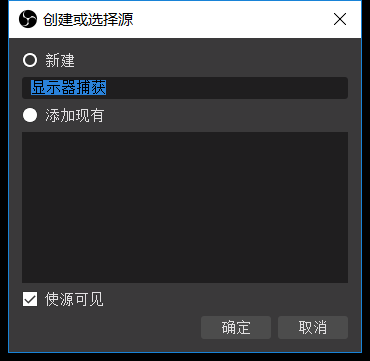
点击确认
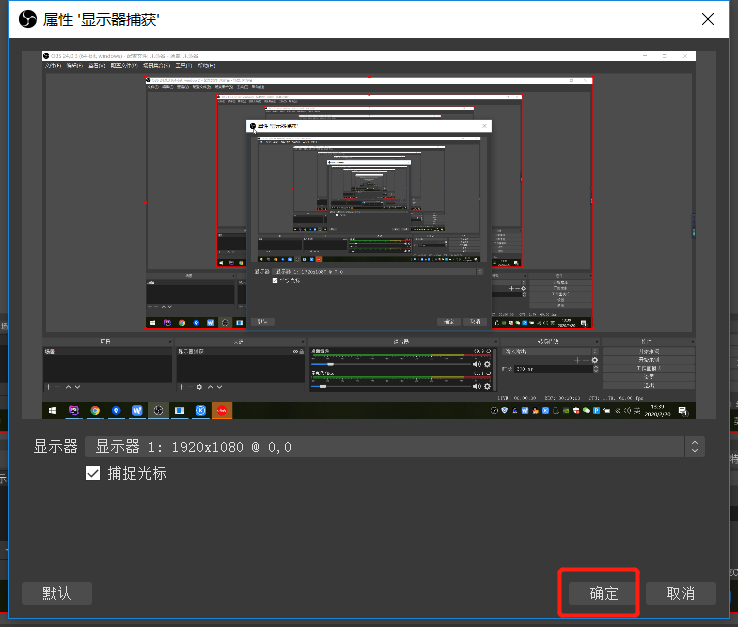
点击确定创建
7. 创建成功显示如下图
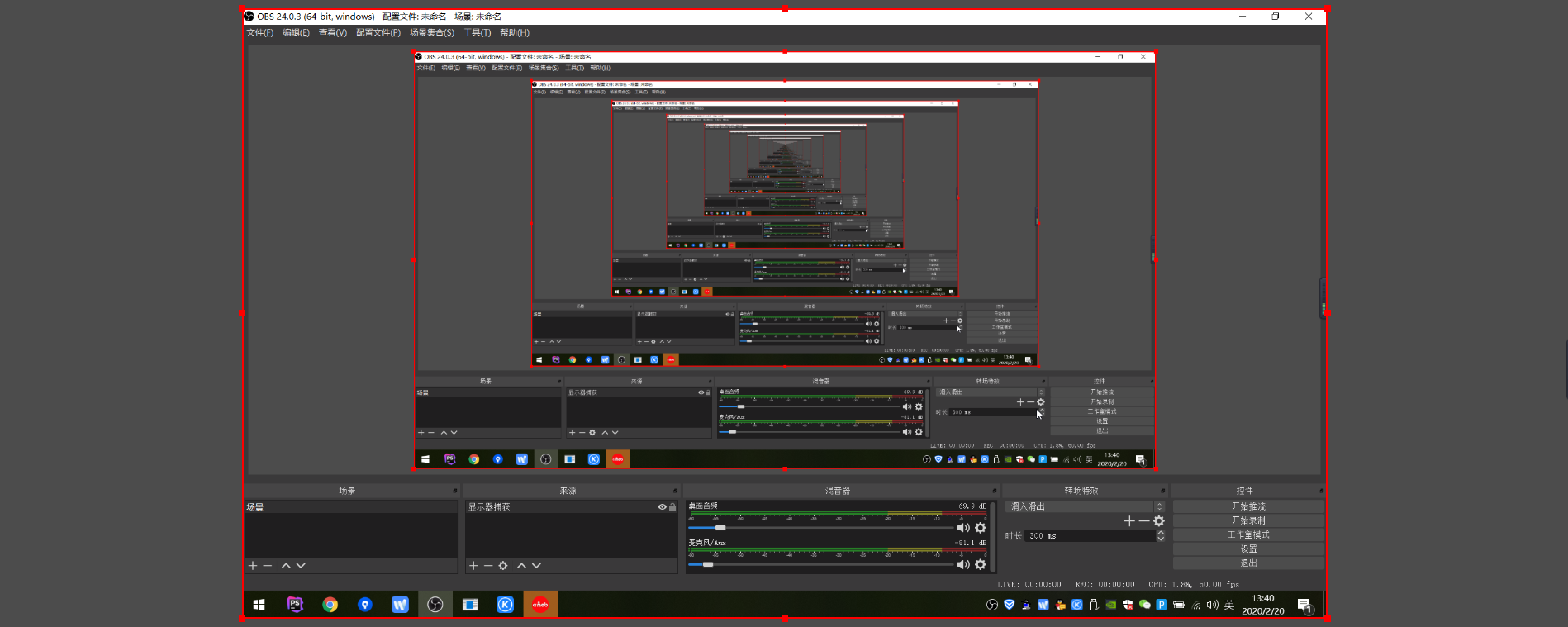
8. 如果出现黑色屏幕,关闭软件右击OBS软件,按照下图所示,以集成图形运行
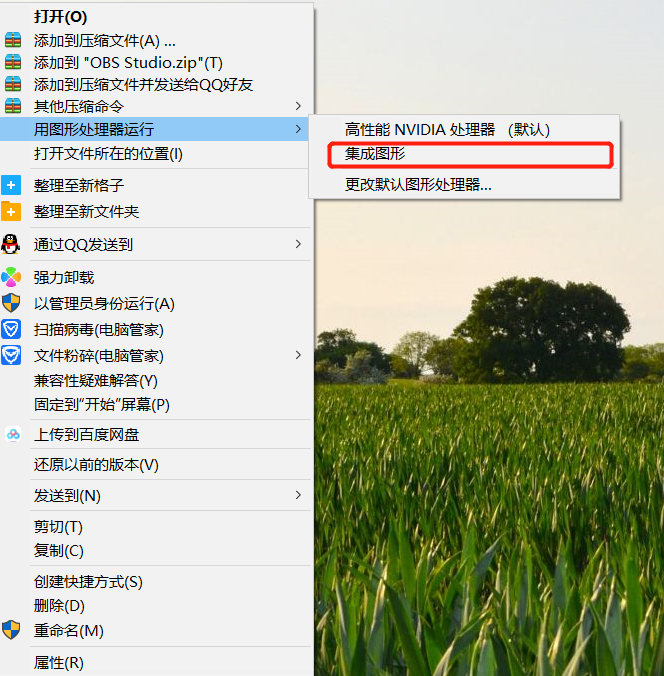
9. 点击控件中得设置进入设置界面

10. 设置推流,选择 服务里面得自定
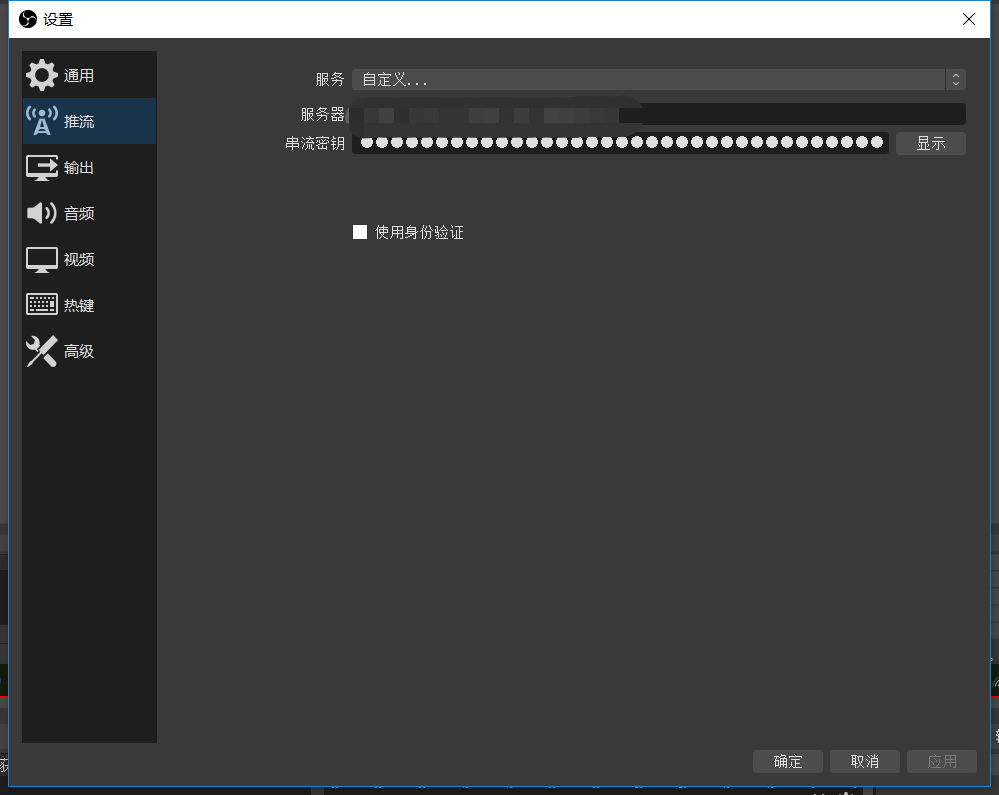
11. 进入派微直播商城系统后台得直播->直播列表->点击列表上得操作**去直播**,复制服务器地址,填写在第10步图中得服务器上,复制串流密钥填写在第10图中得串流密钥上,点击10图中得确定按钮完成推流配置
12. 开启直播,点击控件里面得按钮**开始推流**进行直播
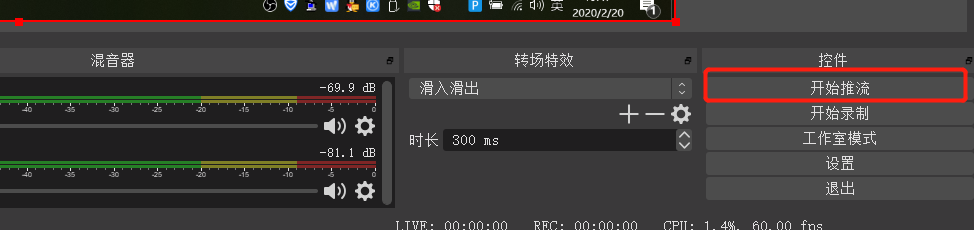
13. 此时下图中得绿色按钮亮起证明推流成功
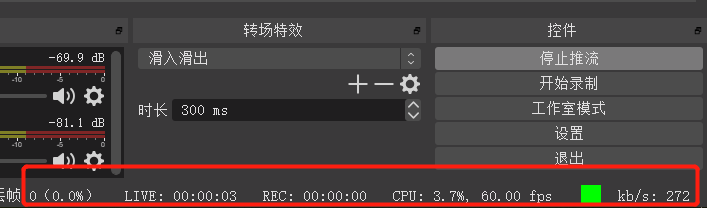
14. 如有推流失败,请从新操作第12步
## 直播软件使用
1.微信搜索小程序:导播助手
2。复制后台推流地址
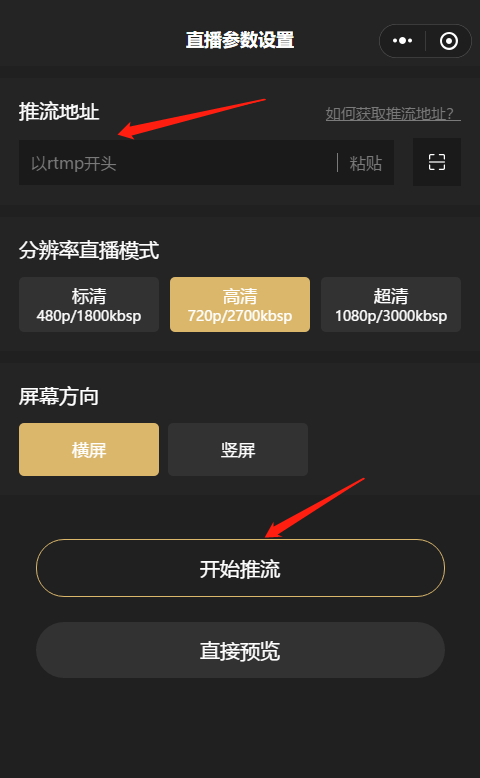
3.开启直播,点击控件里面得按钮**开始推流**进行直播
- 派微直播商城配置及使用手册
- 新手入门
- 公众号配置
- 公众号配置
- 公众号开发配置
- 公众号菜单
- 小程序设置
- 1.微信平台配置
- 2.派微直播商城后台配置
- 3.确定发布
- 支付配置
- 支付配置
- 公众号支付
- 小程序支付
- 其他配置
- 公众号模板消息
- 小程序订阅消息
- 公众号客服
- 小程序客服
- 小程序直播配置
- 短信配置
- https配置
- 阿里云配置
- 物流配置
- 文件上传配置
- 阿里云key配置
- 短信-发送配置
- 直播-阿里云配置
- 在线直播
- 添加直播
- 直播间列表
- 前端说明
- 首页
- 学习
- 个人中心
- 直播中心
- 线下门店
- 使用说明
- 提现
- 提现规则
- 发起提现
- 后台审核
- 普通商品
- 发布商品
- 商品规格
- 商品评价
- 前台页面
- 产品热门搜索
- 页面跳转链接
- 公众号链接
- 小程序链接
- 商品分类
- 分类说明
- 分类管理
- 会员分销规则
- 等级说明
- 分销设置
- 会员升级
- 任务说明
- 佣金提现
- 分销规则说明
- 拼团
- 拼团规则
- 新建拼团活动
- 砍价
- 砍价规则
- 砍价说明
- 秒杀
- 新建秒杀活动
- 秒杀规则
- 优惠卷
- 优惠卷模板
- 发布优惠卷
- 领取及使用
- 积分
- 积分设置
- 积分来源
- 积分使用
- 订单管理
- 后台订单处理
- 前端订单处理
- 订单退款
- 客服订单提醒
- 账户信息
- 账号信息
- 账户资金
- 邮费说明
- 邮费组成
- 商城运费设置
- 运费模板
- 门店自提
- 开启提货点
- 门店及店员管理
- 订单核销说明
- 讨论组
- 添加讨论组
- 动态管理
- 课程管理
- 添加课程素材
- 课程VIP页面
- 会员等级
- 派微直播商城库存说明
